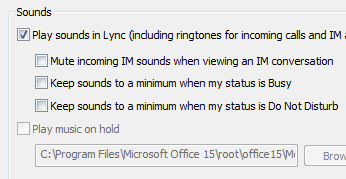Ako postoji nešto što vam se ne dopada u načinu na koji Lync pokuša da privuče vašu pažnju, moguće je da to možete promeniti. Na primer, ako otkrijete da propuštate zahteve za dobijanje obaveštenja o trenutnim porukama, možete da uradite nekoliko stvari da biste načinili da vam teže promaknu. S druge strane, ako vam zvučna obaveštenja Lync smetaju, možete ih isključiti. Ako ste stvarno zauzeti, možete isključiti obaveštenja od svake osobe osim od ključnih kontakata. A ako vam nije stalo da znate kada vas neko doda kao kontakt, možete napustiti proces obaveštavanja.
Napomena: Detalje o tome kako da odgovorite na obaveštenja o dolaznim trenutnim porukama potražite u članku Korišćenje Skype za posao (Lync) trenutnih poruka.
Podešavanje obaveštenja da budu istaknutija
Ako propustite obaveštenja o zahtevima za razgovor koja su vam poslata i želite da ona budu istaknutija, pokušajte sledeće:
-
Postavite prikaz tako da Lync uvek biti u prednjem planu: kliknite na strelicu padajućeg menija pored dugmeta Opcije
-
Potvrdite Lync je podešen za slanje zvučnih obaveštenja: kliknite na dugme Opcije, izaberite stavku Melodijski tonovi i zvuci, potvrdite izbor u polju za potvrdu Reprodukuj zvuke u programu Lync (uključujući melodove za dolazne pozive i obaveštenja o trenutnim porukama) i potvrdite da u ostalim poljima za potvrdu u oknu nije izabrano.
-
Potvrdite da je zvuk na zvučnicima računara i drugim audio uređajima pojačan.
-
Ako koristite više monitora, na praksu premeštanja glavnog Lync prozora na monitor na kom radite.
-
Razmislite o tome da izaberete zvuk upozorenja koji se više razlikuje od podrazumevanog ili je istaknutiji od njega.
-
Otvorite opcije „Melodije i zvuci“, kliknite na dugme Postavke zvuka, a zatim izaberite karticu Zvuci.
-
Prevucite klizač na tabli "Događaji programa" nadole doLync liste.
-
Izaberite stavku Dolazna trenutna poruka. Prikaz "Zvukovi" na dnu prozora trebalo bi da LYNC_iminvite.wav.
-
Sad kliknite na strelicu padajućeg menija koja je pored i preslušajte još neke zvukove ponuđene na spisku.
-
Kada pronađete zvuk koji želite da koristite za obaveštenja o dolaznim trenutnim porukama, kliknite na dugme Primeni. (Na tabli za prikaz "Događaji programa" trebalo bi da se nalazi dolazna trenutna poruka, a na tabli "Zvukovi" ime .wav datoteke koju ste izabrali.) Zatim kliknite na dugme U redu. (Možete i da snimite sopstvenu .wav datoteku u istu svrhu, a zatim je pronađete i izaberete kako bi bila obaveštenje za trenutnu poruku.)
-
Da biste podesili prilagođena obaveštenja za komunikacije koje nisu trenutne, vratite se na korak C, kliknite na Lync režim komunikacije koji nije Dolazna trenutna poruka (na primer, Dolazni poziv, Dolazni video poziv, Dolazni timski poziv), a zatim dovršite korake d i e za taj tip komunikacije.
-
Isključivanje zvučnih obaveštenja
-
U Lync prozoru kliknite na dugme Opcije, izaberite stavku Melodje i zvuci, a zatim u okviru Zvuci opozovite izbor u polju za potvrdu Reprodukuj zvukove u programu Lync (uključujući melodove za dolazne pozive i obaveštenja o trenutnim porukama).
Podešavanje opcija statusa „Ne uznemiravaj“
Kada ste stvarno zauzeti, postavljanje statusa na „Ne uznemiravaj“ je korisno i može da sugeriše drugima da vas ne ometaju. Međutim, možda ćete hteti da i dalje budete u toku sa važnim kontaktima. Možete napraviti izuzetke za kontakte kojima ste dodelili odnos „Radna grupa“ (to su obično vaši najbliži saradnici).
Kliknite na dugme Opcije, izaberite stavku Obaveštenja, a zatim u okviru Kada mi je status „Ne uznemiravaj“ uradite nešto od sledećeg:
-
Da biste sakrili Lync obaveštenja tako da vas nije moguće prekinuti kada vam je status postavljen na "Ne uznemiravaj", izaberite stavku Ne prikazuj obaveštenja.
-
Da biste videli samo pozive za razgovor od članova radne grupe i sakrili sva ostala obaveštenja kada vam je status postavljen na „Ne uznemiravaj“, izaberite opciju Prikaži samo obaveštenja o razgovoru od osoba u odnosu privatnosti „Radna grupa“.
-
Da biste videli sva obaveštenja, ali ograničili pozive za razgovor samo na one koje pošalju članovi radne grupe kada vam je status postavljen na „Ne uznemiravaj“, izaberite opciju Prikaži sva obaveštenja, ali samo obaveštenja o razgovorima od osoba u odnosu privatnosti „Radna grupa“.
Menjanje obaveštenja kada ste dodati kao kontakt
Kada vas neko doda na spisak kontakata, Lync tu osobu podrazumevano dodaje na pokrenuti spisak osoba koje ćete možda želeti da dodate na spisak kontakata. Ovaj spisak možete da pregledate tako što ćete kliknuti na karticu Novo u prikazu kontakata Lync glavnom prozoru. Odlučite koga ćete dodati na spisak kontakata i tim novim kontaktima dodelite odnose privatnosti i članstvo u grupama.
Ali ako ne želite da se zamarate ovim zadatkom, možete Lync kažete da automatski dodate na spisak kontakata svakoga ko vas doda kao kontakt. Tim kontaktima će biti dodeljen odnos privatnosti kolege. Da biste automatski dodali ove kontakte:
-
Kliknite na dugme Opcije, izaberite stavku Obaveštenja, a zatim opozovite izbor u polju za potvrdu Obavesti me kada me neko doda na spisak kontakata.